In diesem Beitrag erfahren Sie alle wichtigen Informationen zum erstellen eines Dokuments im Einzelaufnahmemodus in der mobilen App.
Voraussetzungen:
- vorhandener Account in unserem System
- Collect-Paket oder höher
- App digitastic Scan & More (vorhanden für Android und IOS)
Anleitung:
Wenn Sie in der mobilen App ein Foto machen möchten, stehen Ihnen hierfür die Modi Einzelaufnahme und Mehrfachaufnahme zur Verfügung. Dieser Beitrag zeigt den Einzelaufnahmemodus genauer.
Im Einzelaufnahmemodus haben Sie die Möglichkeit, mit einem Foto ein Dokument zu erstellen. Dabei wird jedes gescannte Foto automatisch zu einem Dokument umgewandelt.
Im Einzelaufnahmemodus kann z.B. kein Beleg mit Vorder- und Rückseite gescannt werden. Beim Mehrfachaufnahmenmodus (Multi) haben Sie die Möglichkeit, mehrere Dokumente bis max. 12 zu scannen.
Wenn Sie sich im Einzelaufnahmemodus befinden, haben Sie dort folgende Möglichkeiten zur Auswahl:
1. Farbmodus wählen
Sie haben die Möglichkeit zwischen schwarz-weiß und farbig auszuwählen.
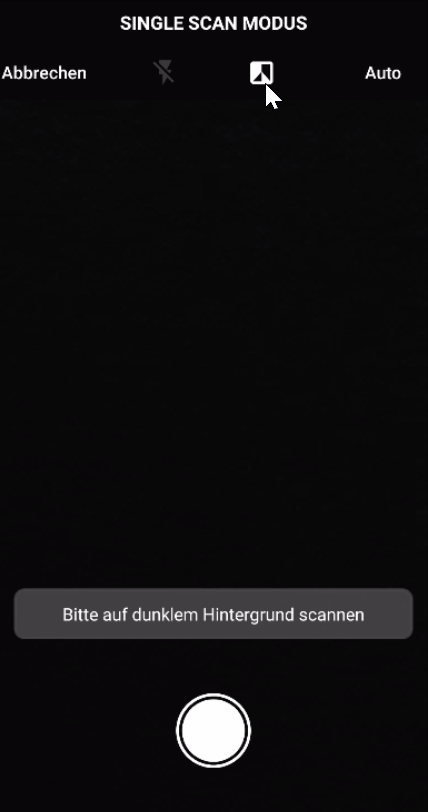
2. Blitzlicht an-/ausschalten.
Sie können das Blitzlicht an/ausschalten.
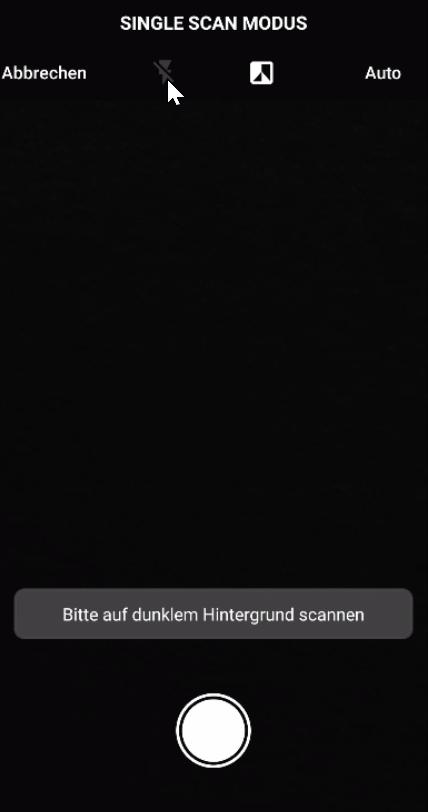
3. Auto Scan aktivieren/deaktivieren.
Sie können den Autoscann-Modus aktivieren.
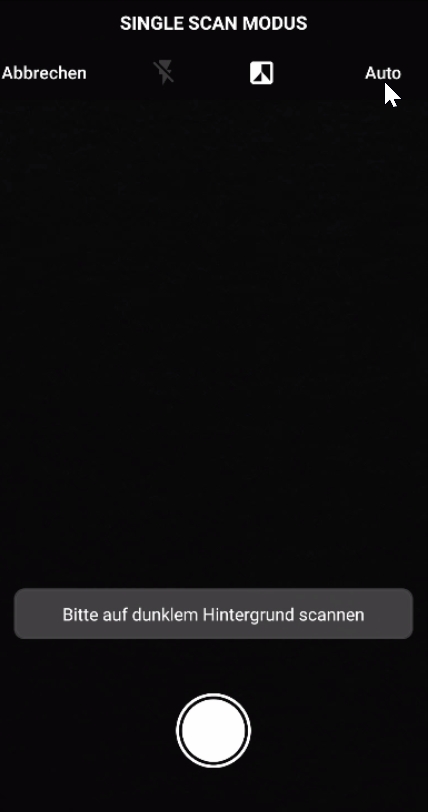
Wichtige Notizen:
Nach der Aufnahme können Sie das Foto speichern und fortzufahren, um das Dokument zu erstellen. Wenn Sie Dokumente z.B. mit Vorder- und Rückseite aufnehmen möchten, schauen Sie sich hierfür den Mehrfachaufnahmemodus an.
Brauchen Sie Hilfe?
Haben Sie weitere Fragen, wie Sie am besten mit digitastic starten? Schauen Sie sich diese Infomaterialien an:
- Lesen Sie weitere Artikel hier. Diese enthalten eine ausführliche Sammlung an nützlichen Informationen.
- Fragen Sie in unserem Live-Chat, um schnelle Antworten oder ein persönliches Onboarding zu erhalten.
- Aber es gibt noch viel mehr! Sehen Sie sich alle Cloud & Pay oder Connect Funktionen an.


